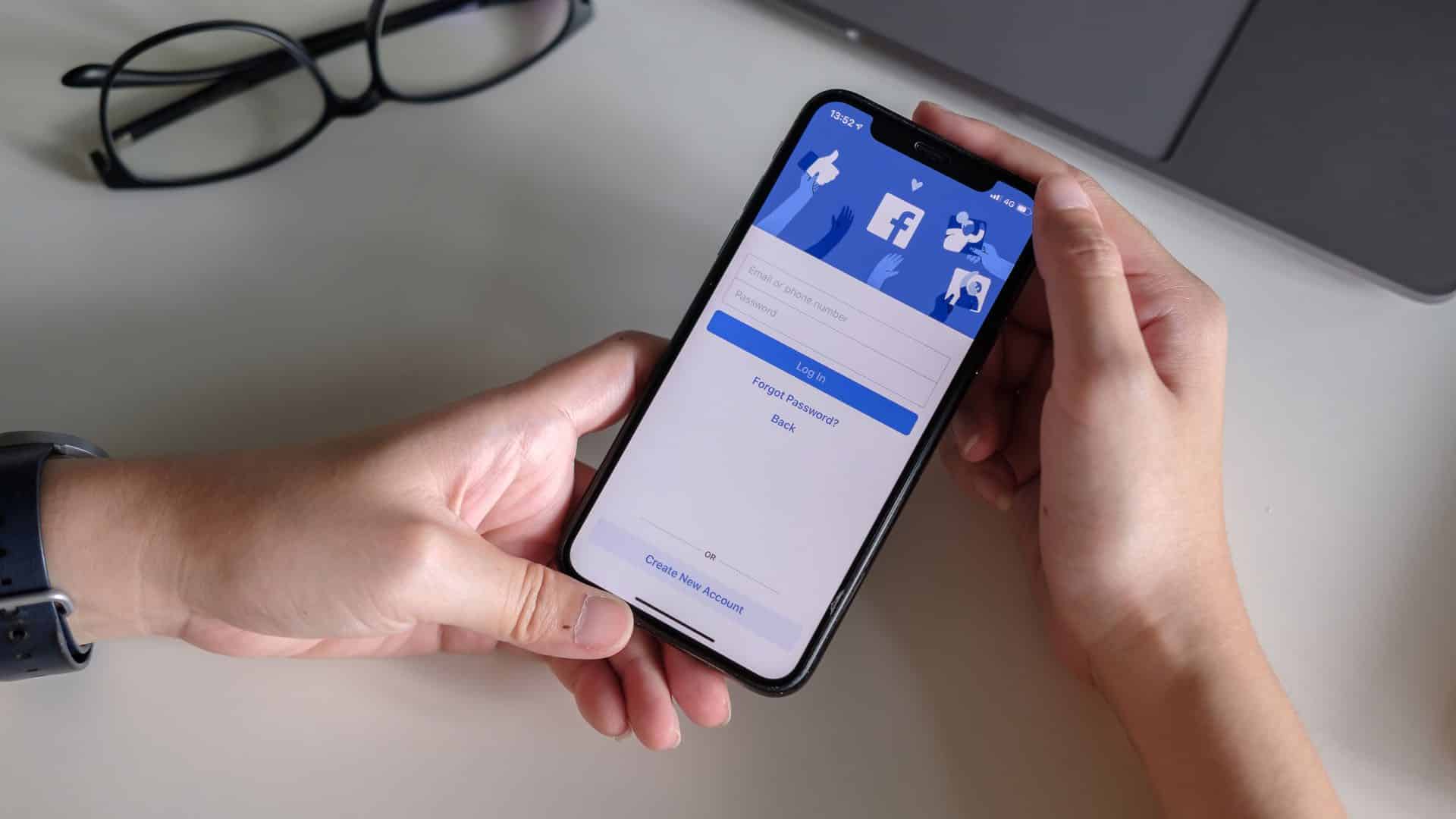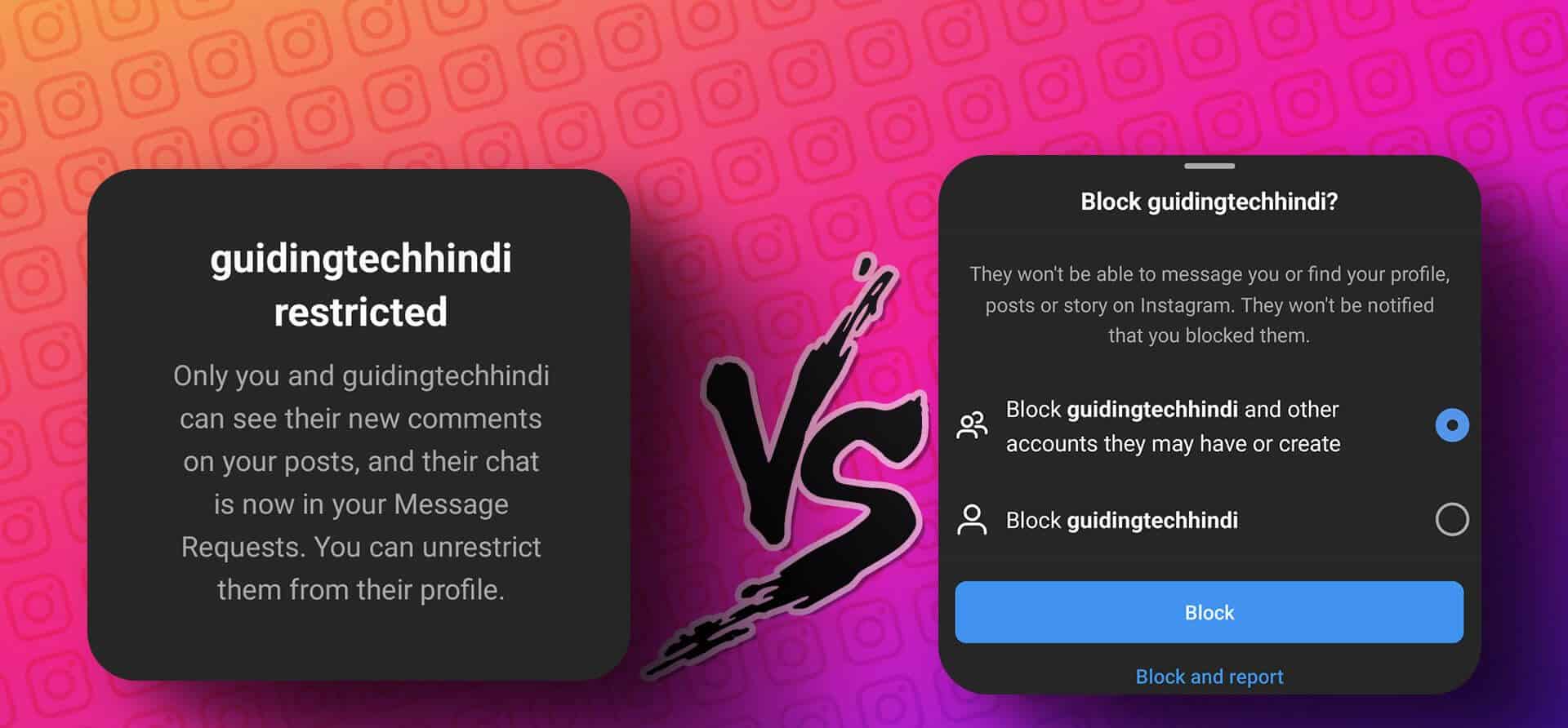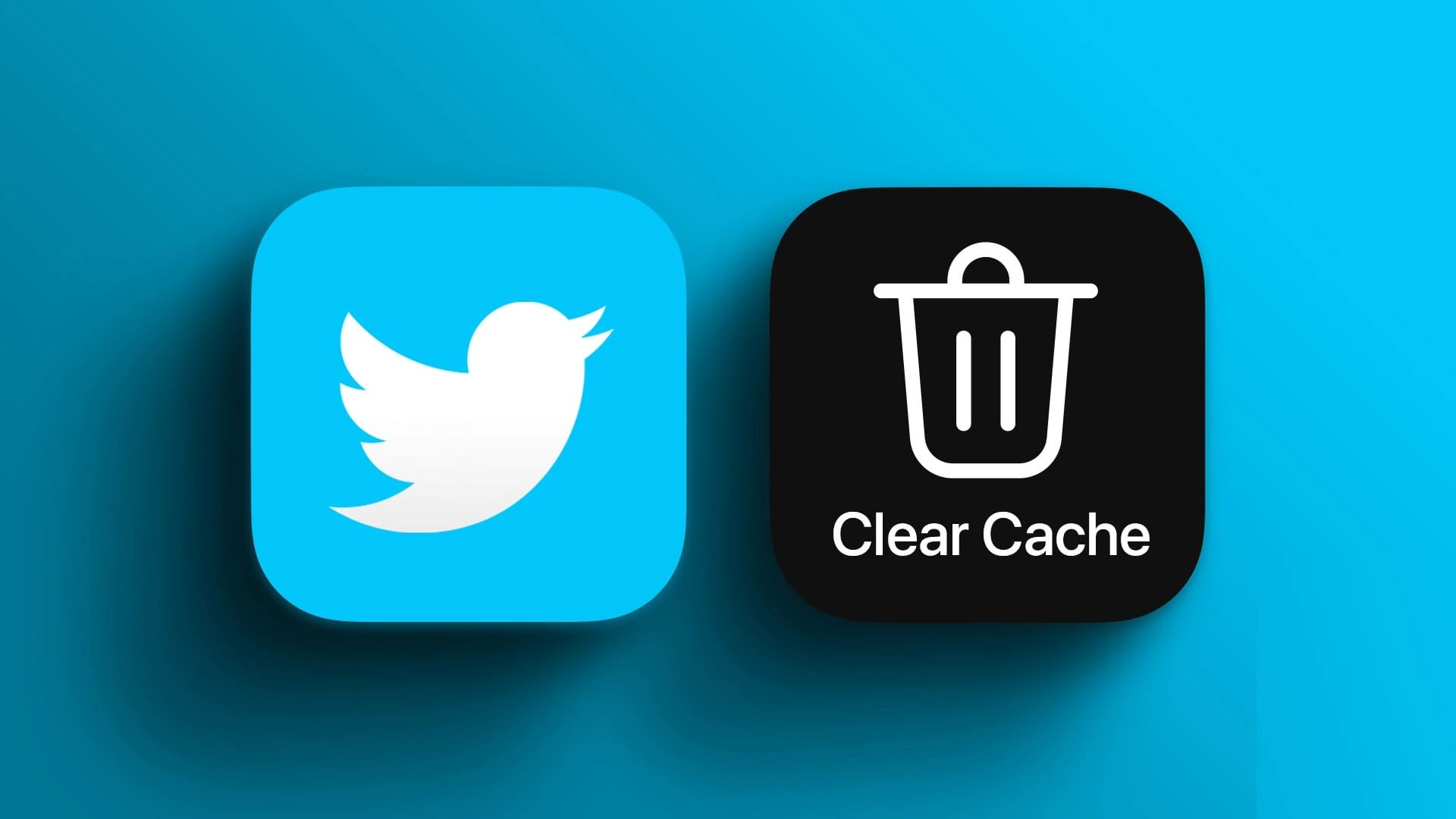Kindle'ın önemi birçok kitapsever tarafından iyi bilinmektedir. Kindle, e-kitap okumayı tercih edenler için birçok özellik sunuyor. sözlük kullanımı. Kindle'ın bir başka harika özelliği de okuyucuların, e-Kitaplarını okurken en yararlı buldukları önemli noktaları ve öne çıkanları kaydetmelerine olanak tanımasıdır; neredeyse daha sonra başvurmak üzere metni yer imlerine eklemek gibi.
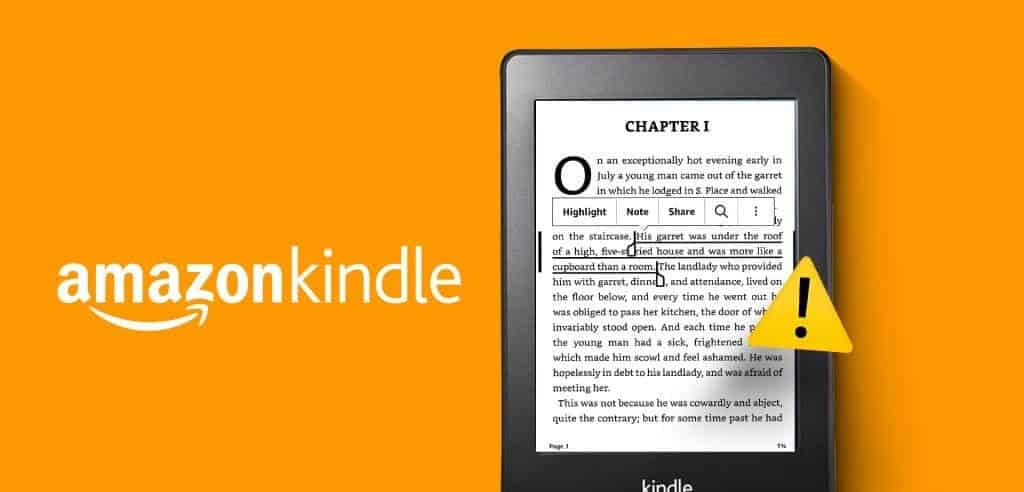
E-Kitaplarınızda Öne Çıkanlar'ı işaretleyebilir ve daha fazla referans için e-postayla gönderebilirsiniz. Ancak bazı kullanıcılar Kindle'larının Öne Çıkanlar'ı kaydetmediğinden veya ortadan kaybolduğundan şikayet ediyor. Aynı sorunla karşı karşıyaysanız, Kindle'da kaydedilmeyen Öne Çıkanlar'ı düzeltmek için bazı sorun giderme yöntemlerini burada bulabilirsiniz. Bu çözümler Kindle, Kindle Paperwhite, Kindle Oasis ve Kindle Scribe için geçerlidir.
1. Cihaz senkronizasyonunu etkinleştirin
Highlights Kindle'ınızda çalışmıyorsa cihaz senkronizasyonunu etkinleştirip etkinleştirmediğinizi kontrol edin. Amazon hesabınızı kullanarak Kindle cihazınız için Whispersync'i kontrol etmeniz ve etkinleştirmeniz gerekir. Whispersync, Kindle'da e-Kitaplarınızı okurken ve Öne Çıkanlar'ı görüntülerken kaldığınız yerden devam etmenizi sağlar. Whispersync'i cep telefonunuzdan veya masaüstünüzden kontrol edebilir ve etkinleştirebilirsiniz.
Mobil cihazlarda
Adım 1: Bir uygulama açın Amazon iPhone veya Android telefonunuzda.
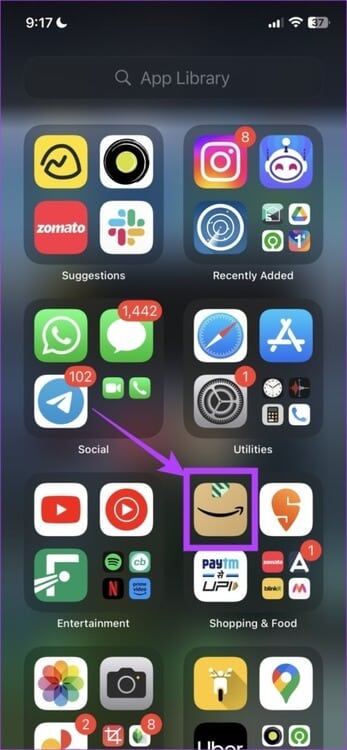
Adım 2: Simgeye tıklayın Profil Menü çubuğunun alt kısmında.
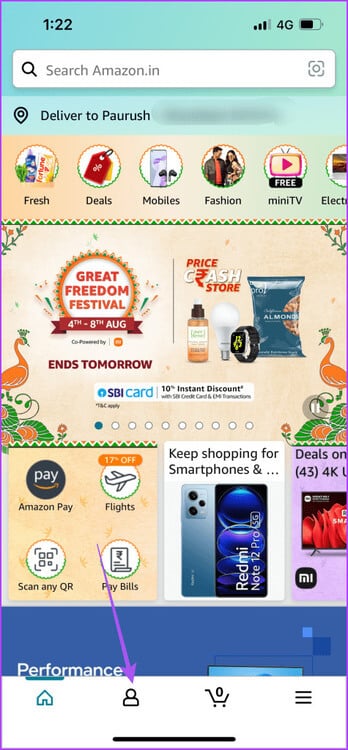
Aşama 3: set Hesabınız.
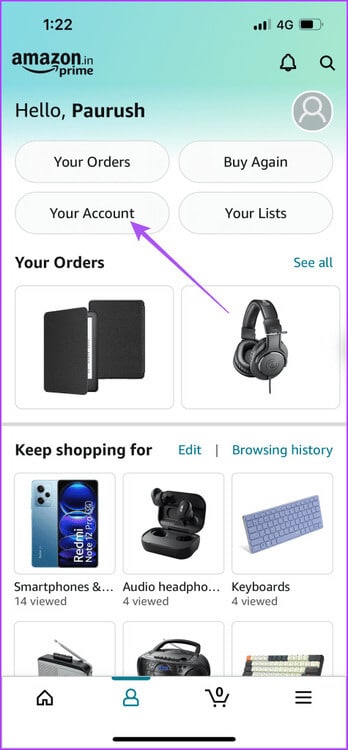
Adım 4: basın İçerik ve cihazlar.
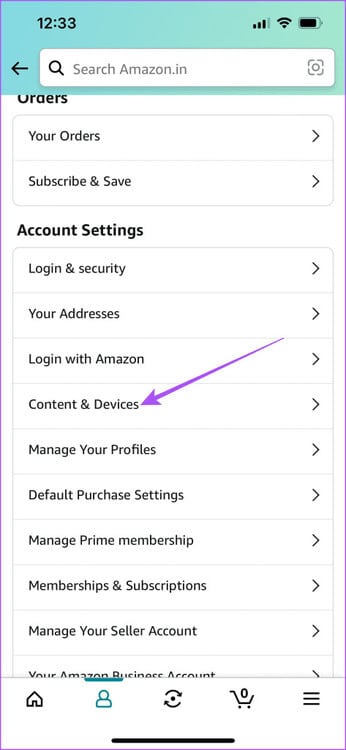
Adım 5: Sekmeyi tıklayın Tercihler yukarıda.
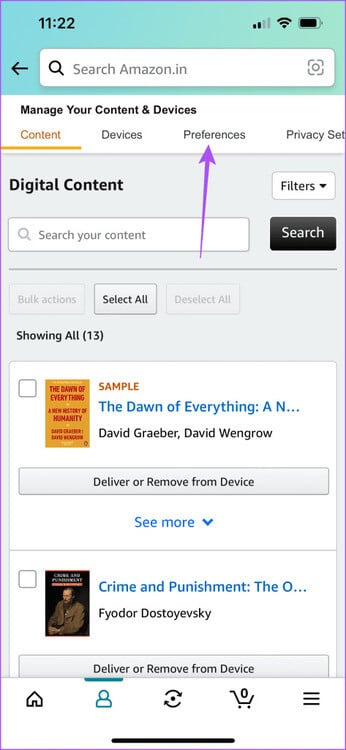
Aşama 6: Simgeye tıklayın Ok Cihaz senkronizasyonunu genişletmek için (Whispersync Ayarları).
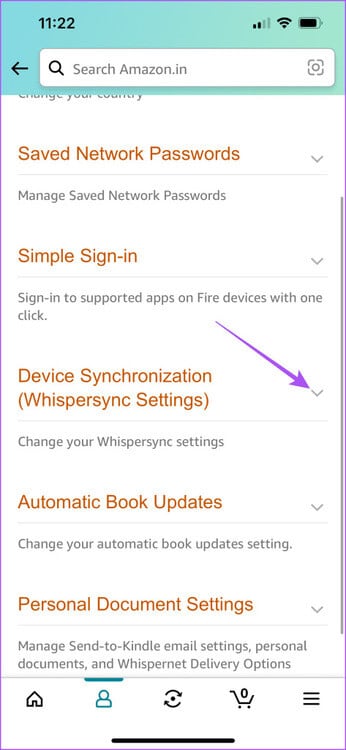
Adım 7: Özelliğin açık olduğunu doğrulayın. Değilse tıklayın seçenek Ve çalıştırın.
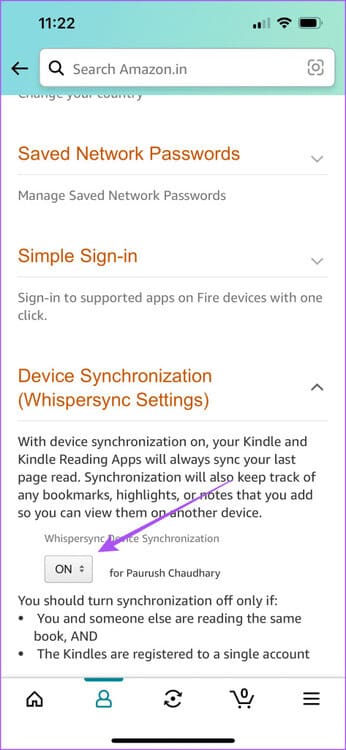
Masaüstünde
Adım 1: aç Amazon Bilgisayarınızdaki web tarayıcısında.
Adım 2: Giriş giriş Amazon hesabınıza.
Aşama 3: Tıklayın Hesaplar ve Listeler Sağ üst köşede.
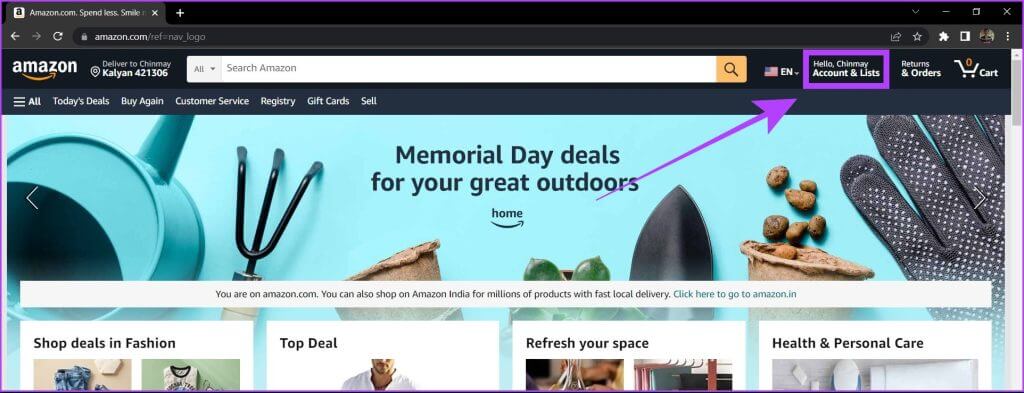
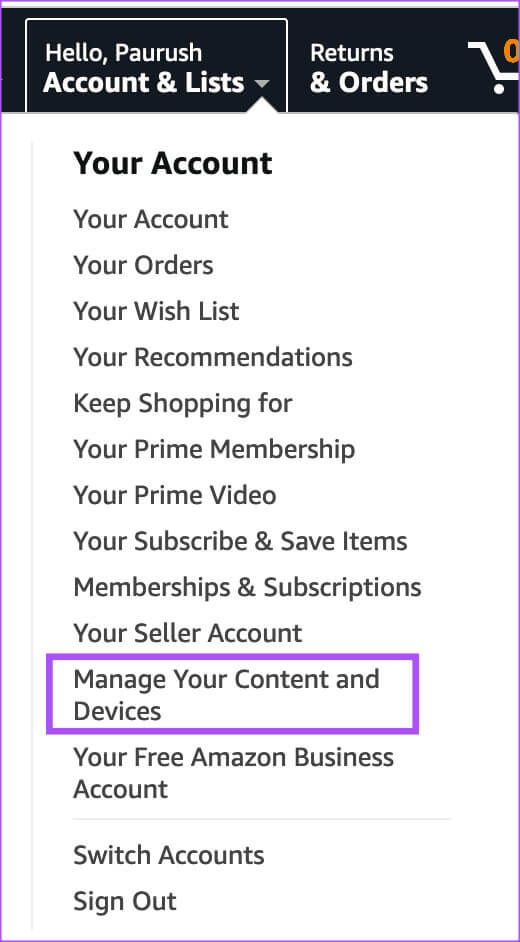
Adım 5: Sekmesini tıklayın Tercihler yukarıda.
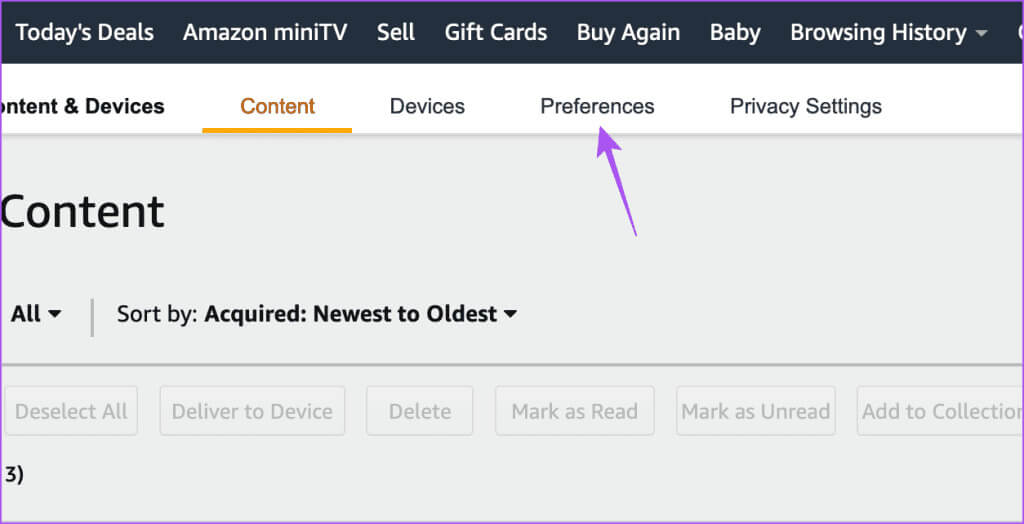
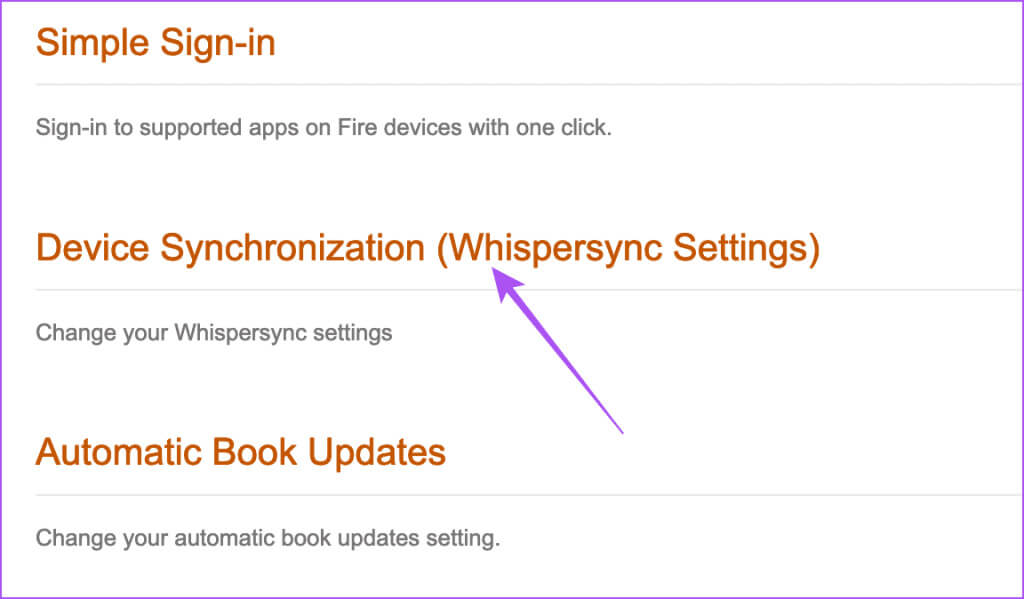
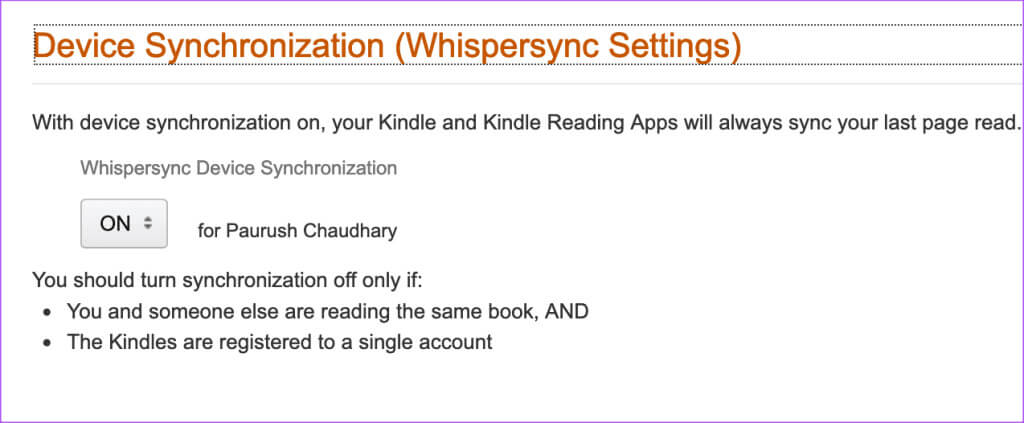
Ardından sorunun çözülüp çözülmediğini görmek için Kindle'ınızı kontrol edin.
2. E-posta adresinizi doğrulayın
Kulağa çok açık geliyor ama Kindle'da Öne Çıkanlar'ı kaydederken sizi bunaltabilir. Kindle'da Öne Çıkanlar özetinizi almak için doğru e-posta adresini girdiğinizden emin olun.
3. KINDLE CLOUD OKUYUCUSUNU (KCR) KONTROL EDİN
Öne Çıkanlar Kindle'ınızda görünmüyorsa Kindle Cloud Reader'ı kullanarak bunların Amazon hesabınızla senkronize edilip edilmediğini kontrol edebilirsiniz. Bu, e-Kitaplarınıza, Notlarınıza ve Öne Çıkan Noktalarınıza erişmek için Kindle'ın yalnızca bir web sürümüdür. Öne Çıkanlarınızın kaydedilip kaydedilmediğini kontrol edebilir ve onaylayabilirsiniz.
Adım 1: Amazon web sitesini bilgisayarınızdaki bir web tarayıcısında açın.
Kindle Cloud Reader'ı ziyaret edin
Adım 2: Gülşen Giriş Yap Amazon hesabınıza.
Aşama 3: Tıklayın Notlar ve Öne Çıkanlar Sol menüden.
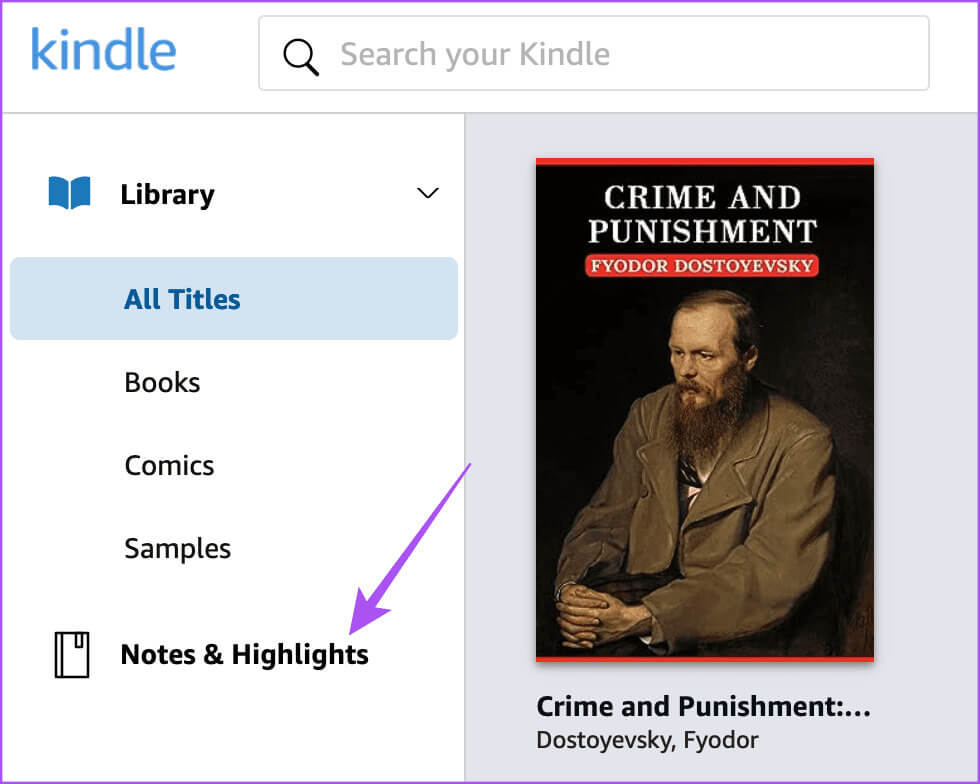
Adım 4: Yapılıp yapılmadığını kontrol edebilirsiniz Öne Çıkanları Kaydet Kitaba göre sizin.
Tıklayabilirsiniz "Seçenekler" vurgunun yanındaki simgesini tıklayın ve bunu Kindle cihazınızda görmeyi seçin.
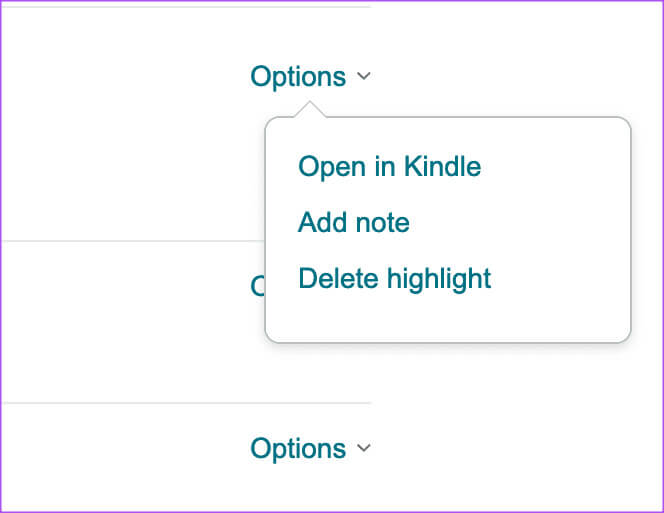
4. Kindle cihazınızı güncelleyin
Highlights'ı geri yükleyemiyorsanız Kindle'ınızın yazılım sürümünü güncellemenizi öneririz. İşte nasıl.
Adım 1: Bir sayfada Alevlendirmek Ana sayfa, simgeye tıklayın Ok Aşağıya bakan.
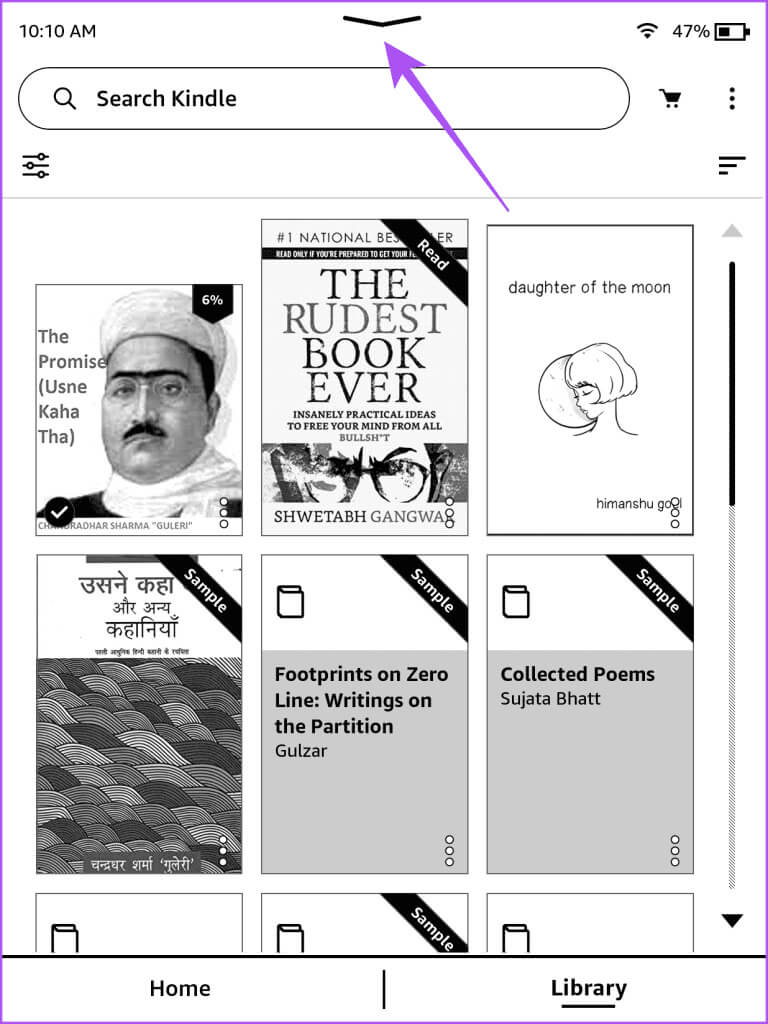
Adım 2: tümünü tıklayın ayarlar.
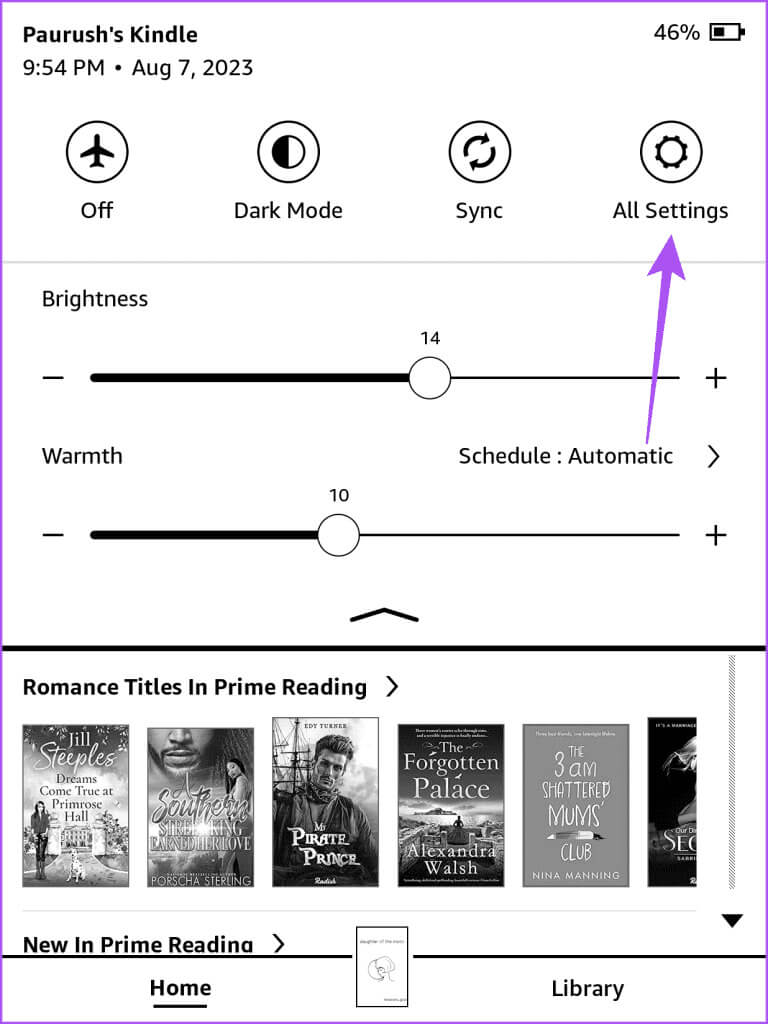
Aşama 3: basın Üç puan Sağ üst köşede.
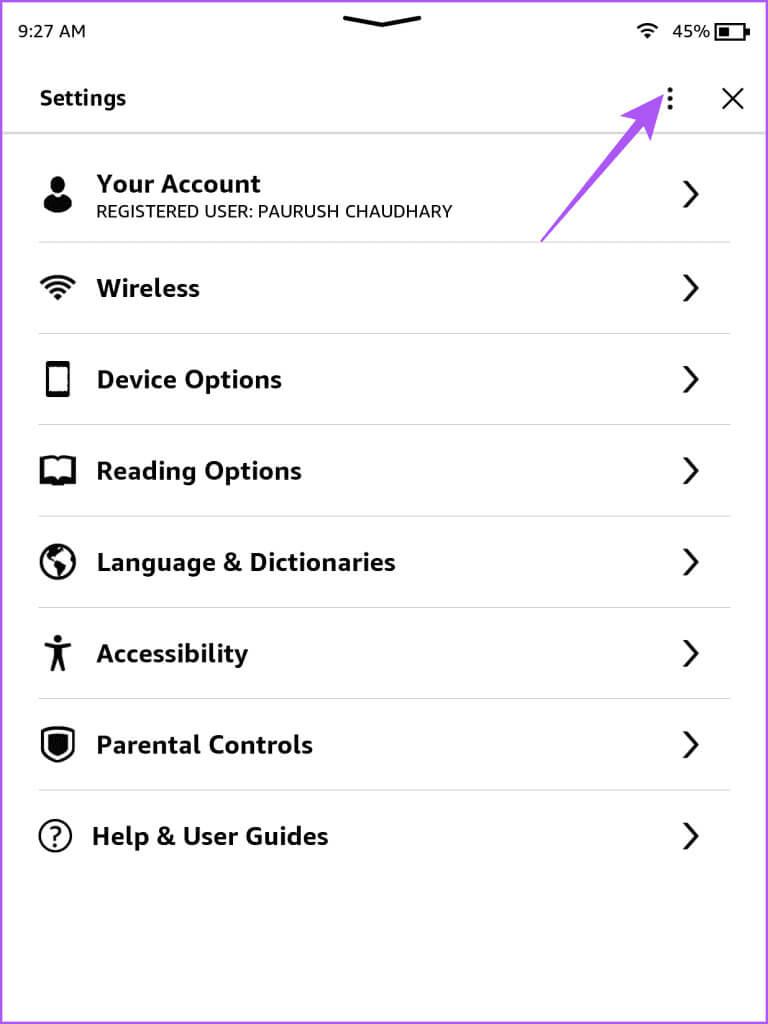
Adım 4: Cihazı güncelle'yi seçin Alevlendirmek senin.
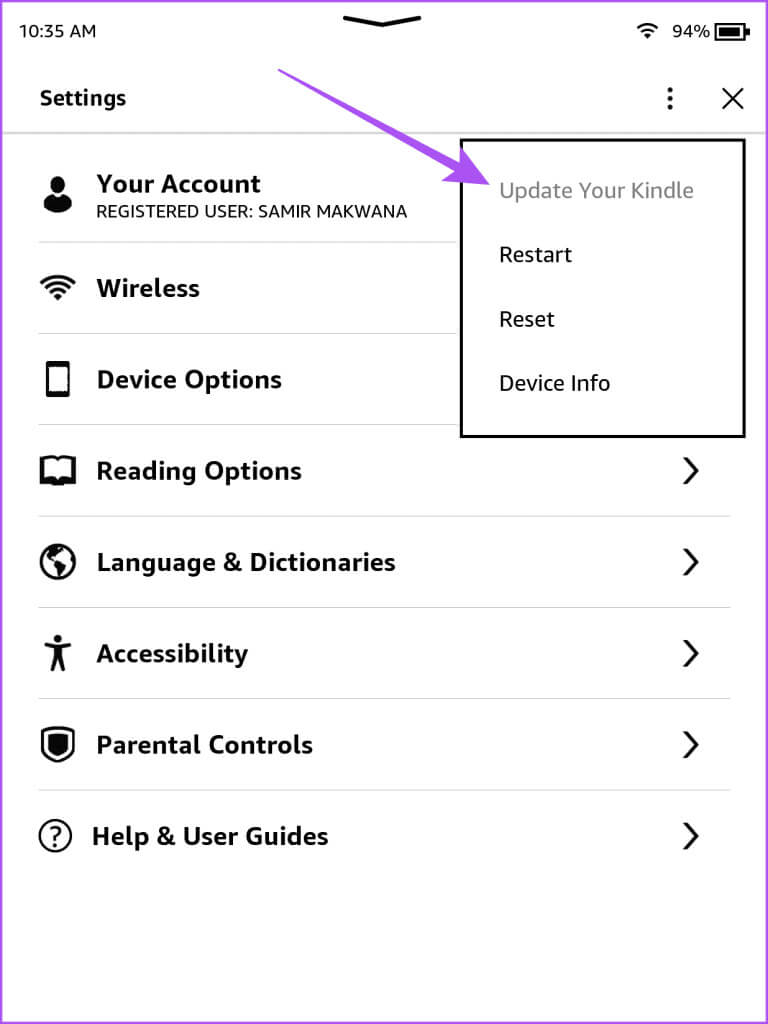
Kindle'ınızı güncelleme seçeneği gri renkteyse, zaten en son yazılım sürümünü kullanıyorsunuz demektir.
5. Kindle'ınızı tekrar kaydedin
Kindle'ınız yine de Öne Çıkanlar'ı kaydetmiyorsa son çare Kindle'ınızı Amazon hesabınıza yeniden kaydetmektir. Bu adımları izledikten sonra tüm e-Kitaplarınızı Kindle cihazınıza tekrar indirmeniz gerekeceğini unutmayın.
Adım 1: Ekranda Alevlendirmek Ana sayfa, simgeye tıklayın Ok Aşağıya bakan.
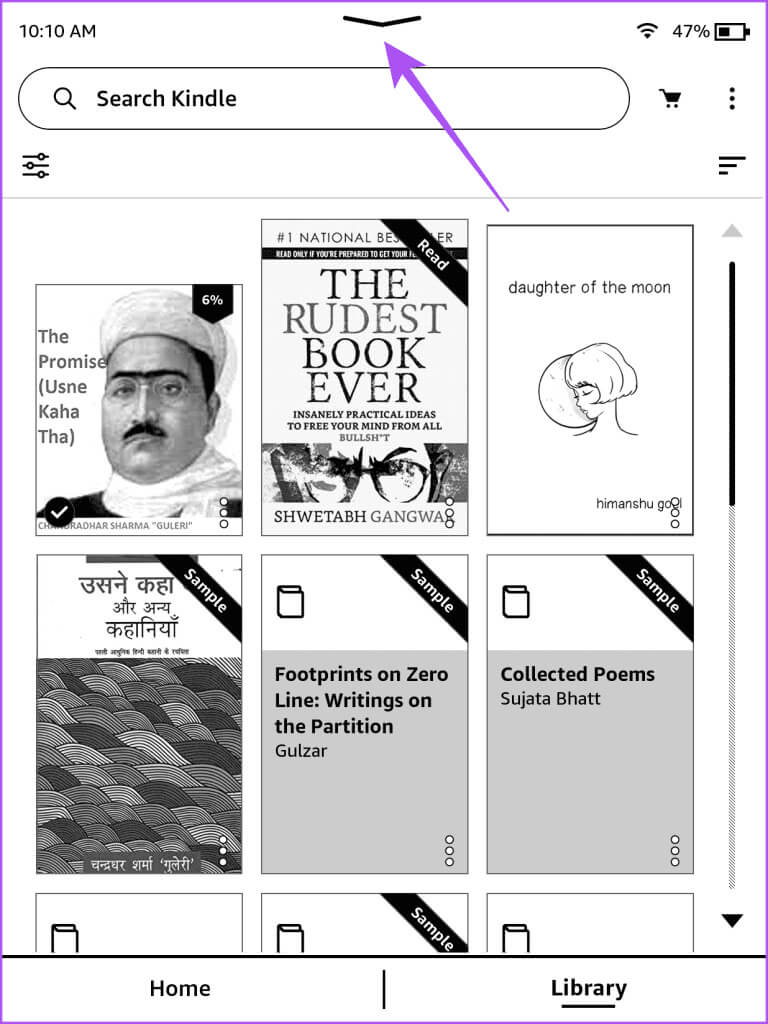
Adım 2: tümünü tıklayın ayarlar.
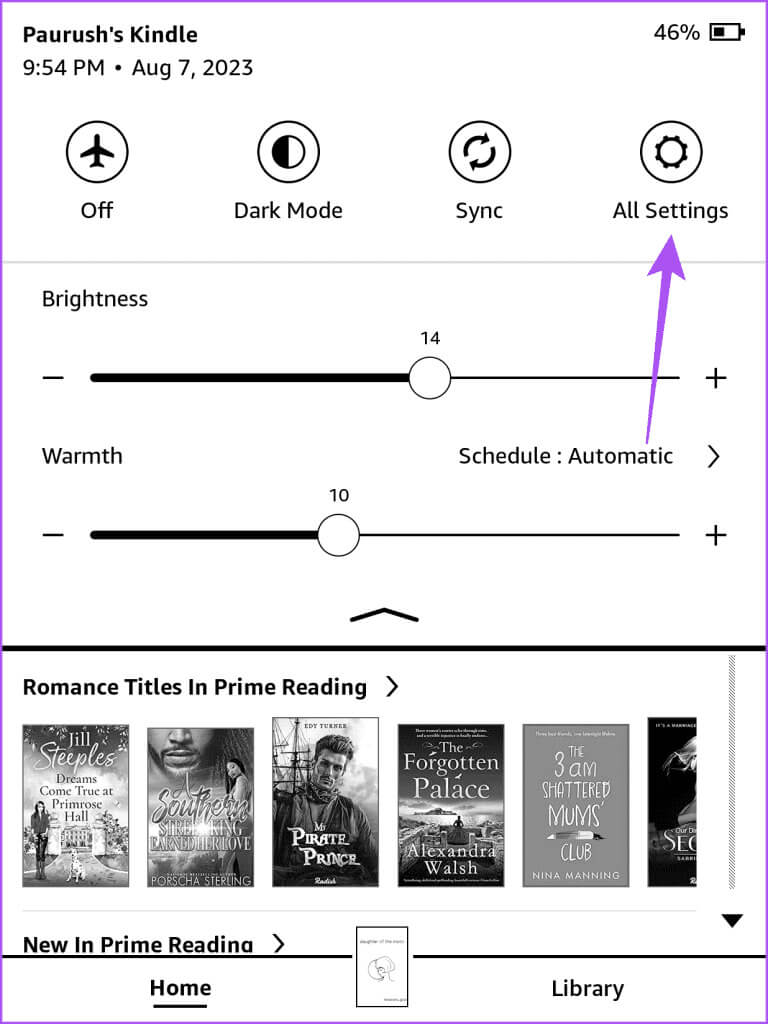
Aşama 3: set Hesabınız.
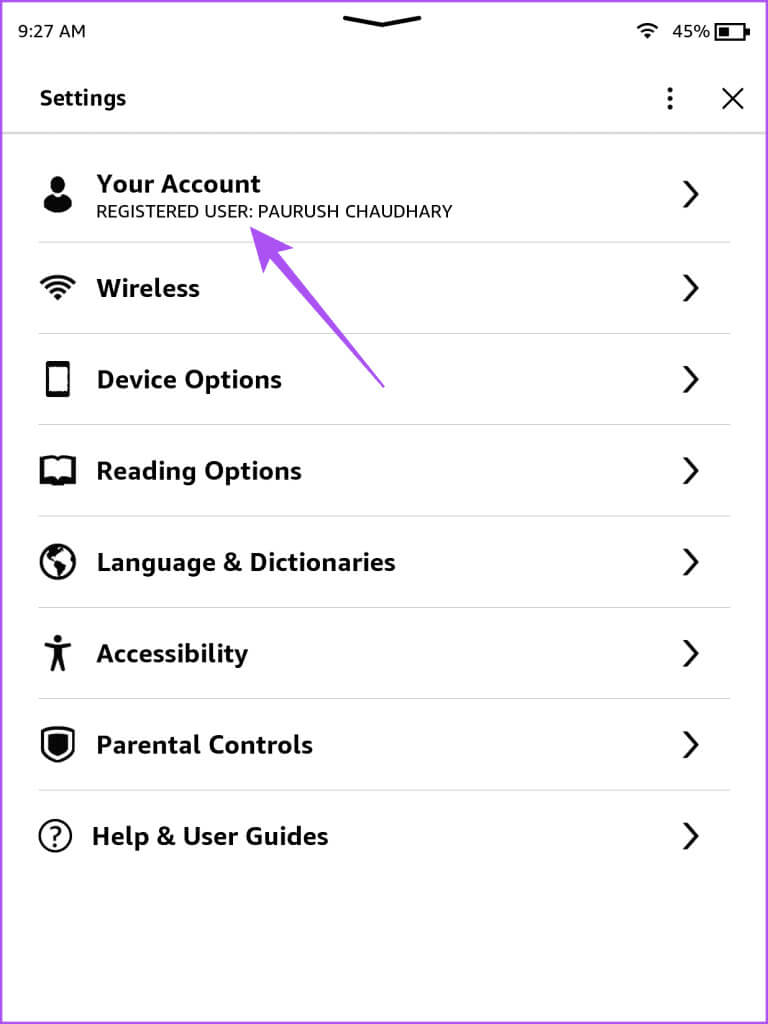
Adım 4: basın Cihazın kaydını silin.
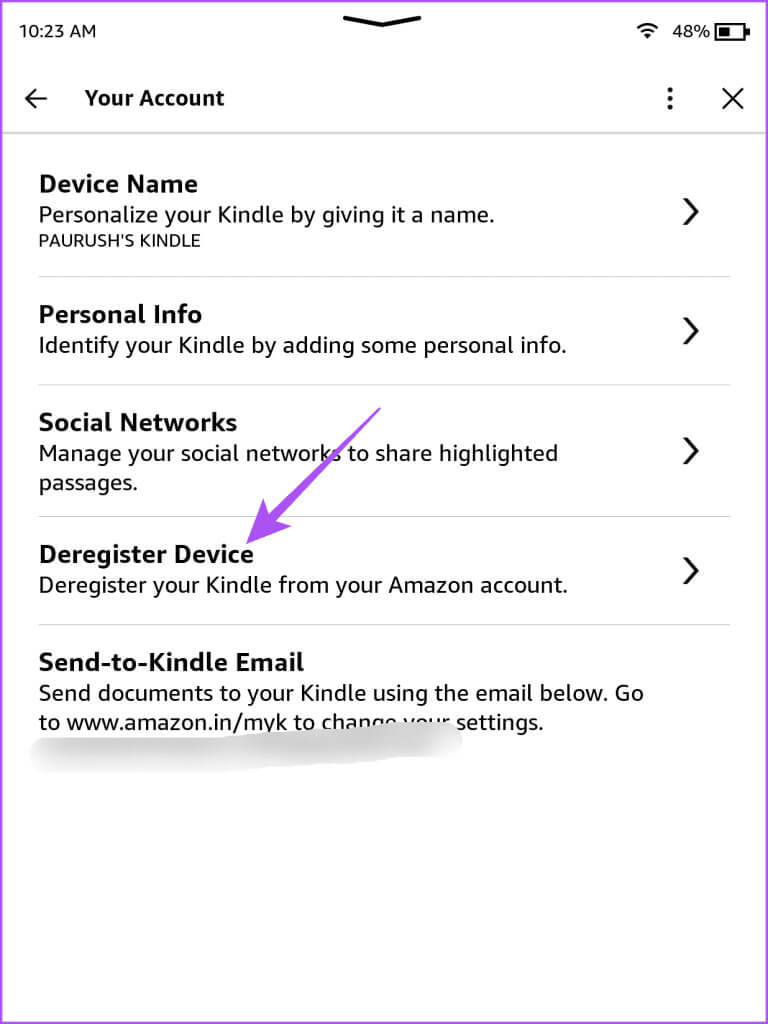
Adım 5: basın Kaydı Sil Onaylamak için bir kez daha.
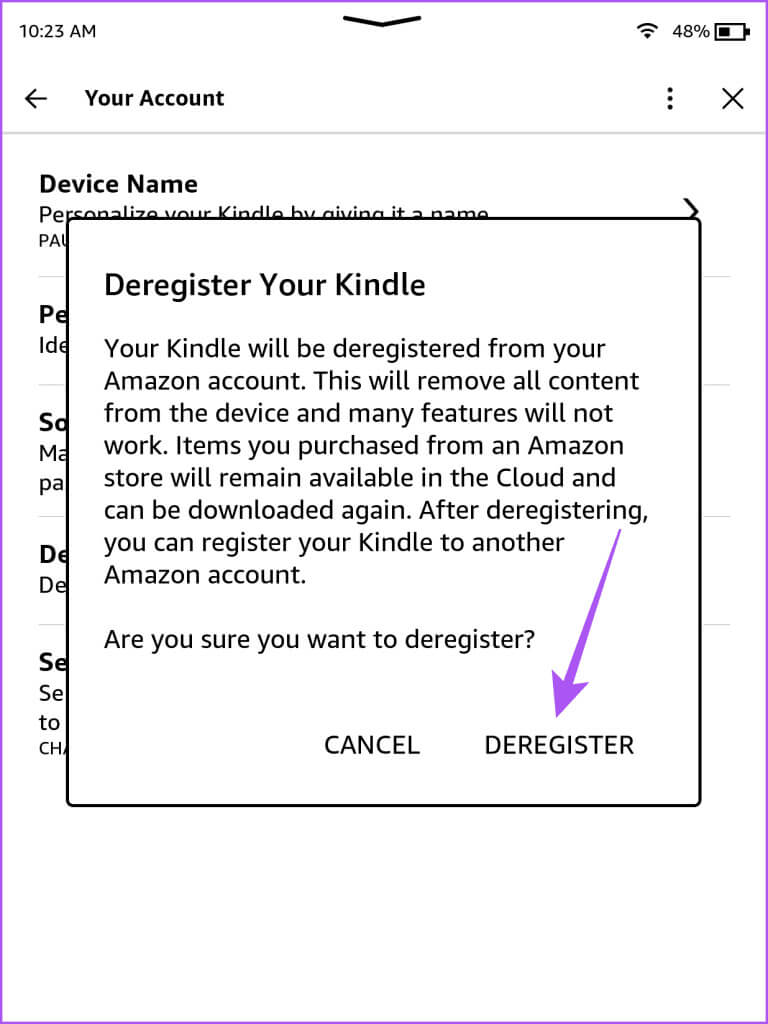
Aşama 6: Bir cihazı kaydetme Alevlendirmek Tekrardan sorunun çözülüp çözülmediğini kontrol edin.
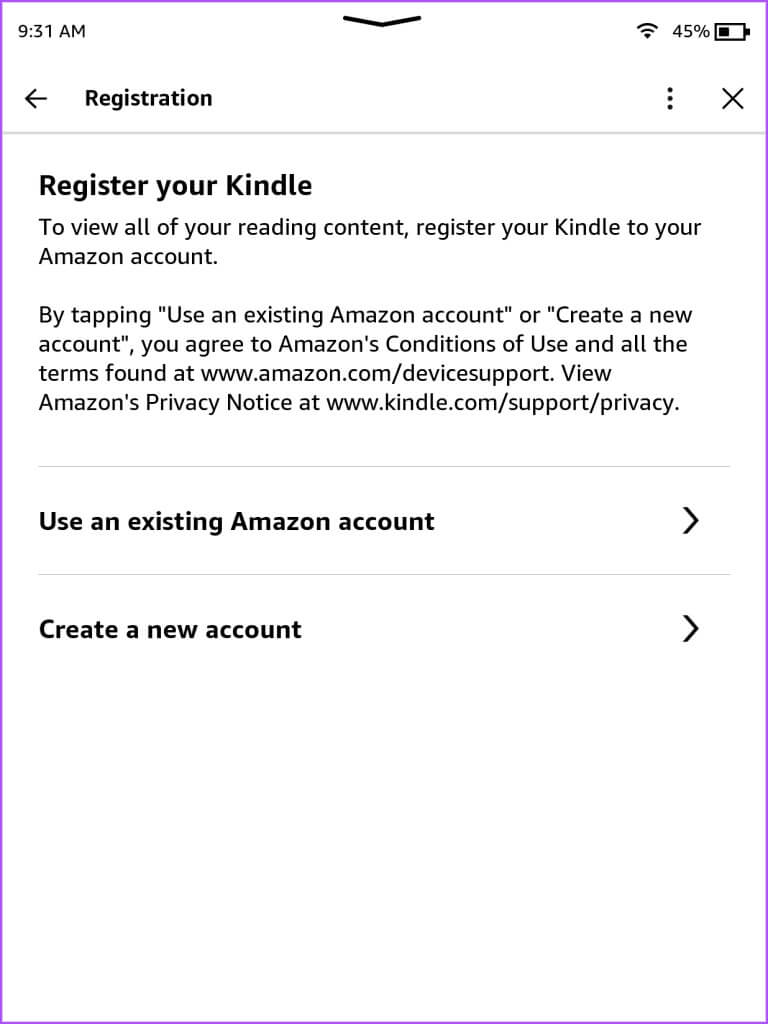
Öne Çıkan Noktalarınızı Yeniden Ateşleyin
Bu çözümler Kindle'ınızın önemli noktaları kaydetmemesi veya kaybolması sorununu çözmenize yardımcı olacaktır. Ayrıca yazımızı da okuyabilirsiniz Kindle'ınız şarj olmuyorsa. Kindle'ınızı tek şarjla bir hafta boyunca rahatlıkla kullanabilirsiniz.